Comodo Internet Security Premium & Super Premium 5.0
Cliccate sull’icona di Comodo Internet Security nella barra delle applicazioni e selezionate Firewall -> Impostazioni Comportamento Firewall
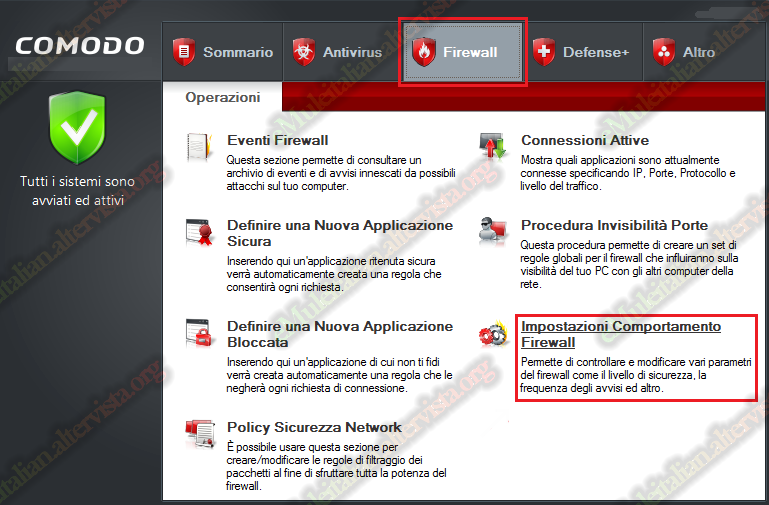
selezionate Avanzate, togliete la spunta da Blocca Datagrammi IP Frammentati, spuntate Analizza Protocolli e cliccate su Ok
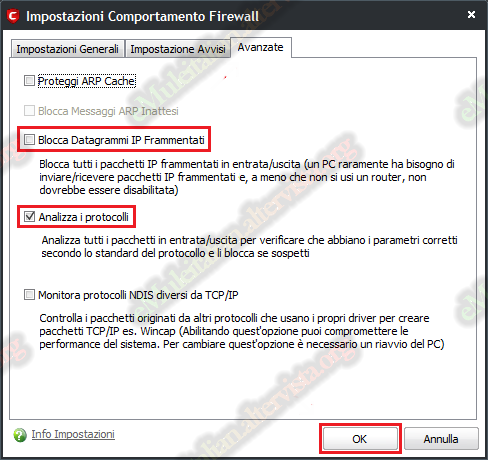
sempre in Firewall cliccate su Policy Sicurezza Network
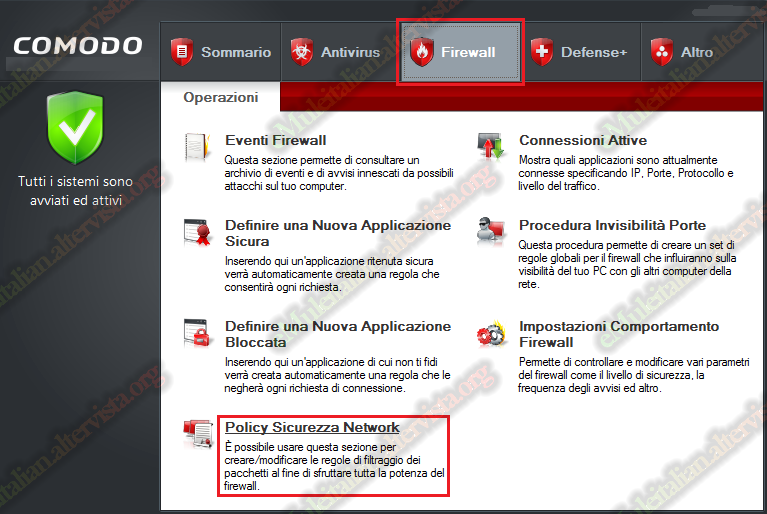
selezionate Policy Predefinite e cliccate su Aggiungi
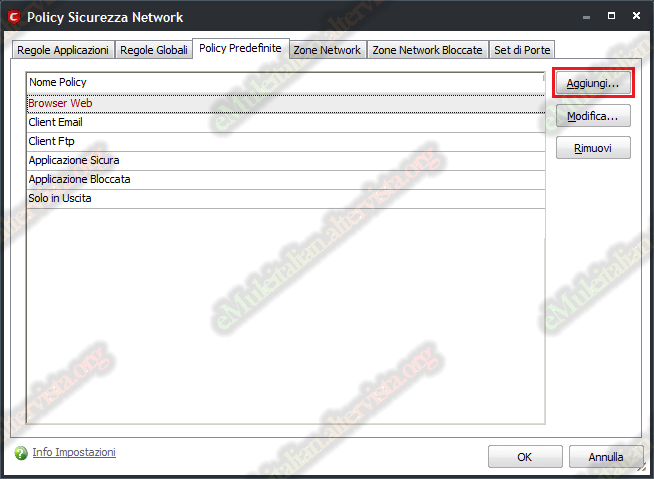
nella finestra che si aprirà in Nome Policy Predefinita scrivere eMule e cliccate su Aggiungi
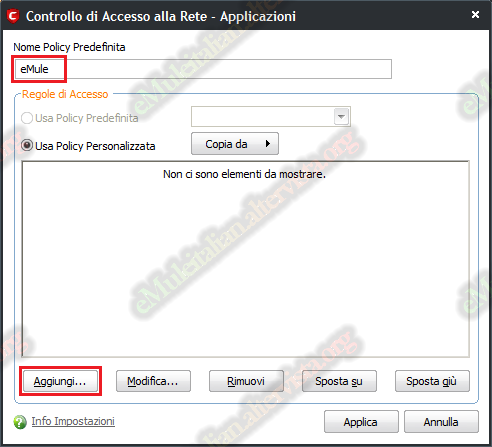
|
Create la prima regola: Azione = Consenti Protocollo = TCP Direzione = In Entrata Descrizione = Regola per il Protocollo TCP in Entrata Indirizzo di origine = Qualsiasi |
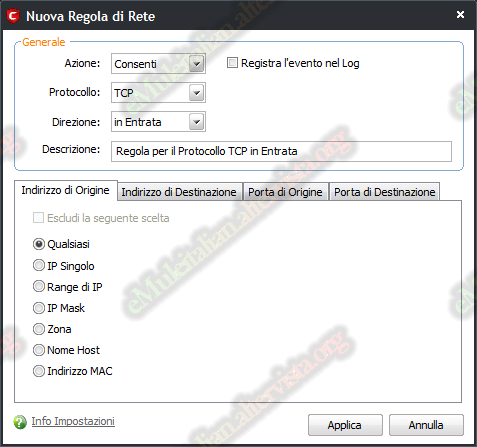 |
in Indirizzo di destinazione selezionate Qualsiasi, in Porta di origine selezionate Range di porte, inserite i valori 1024-65535
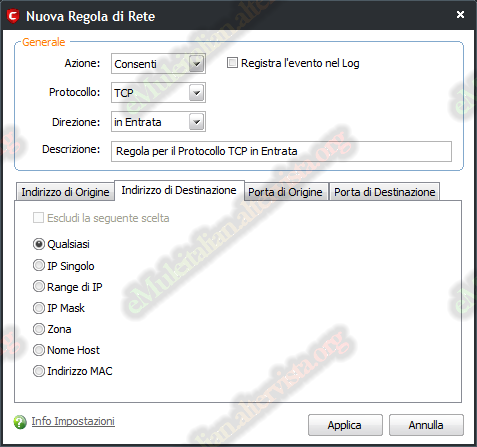 |
 |
in Porta di destinazione selezionate Porta singola, inserite il valore della vostra TCP, cliccate su Applica, nella finestra successiva cliccate su Aggiungi
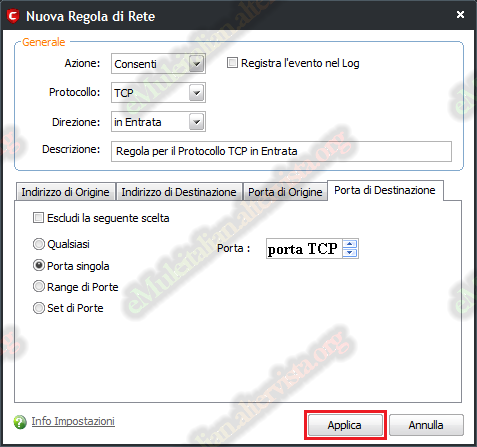 |
|
|
Create la seconda regola Azione = Consenti Protocollo = UDP Direzione = In Entrata Descrizione = Regola per il Protocollo UDP in Entrata Indirizzo di origine = Qualsiasi |
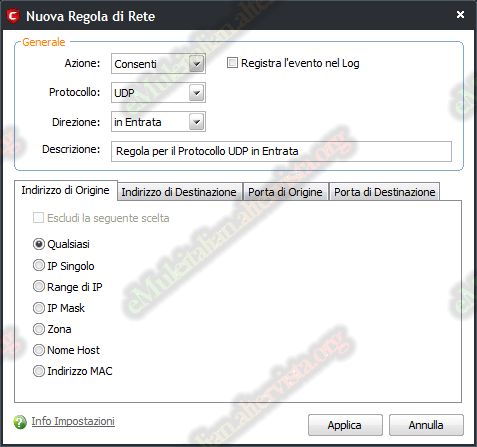 |
in Indirizzo di destinazione selezionate Qualsiasi, in Porta di Origine selezionate Range di porte e inserite i valori 1024-65535
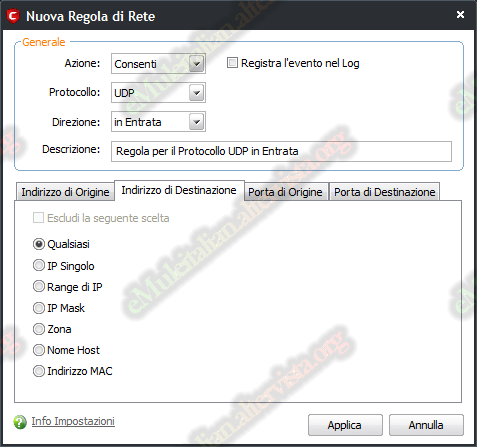 |
 |
in Porta di destinazione selezionate Porta singola, inserite il valore della vostra UDP, cliccate su Applica, nella finestra successiva cliccate su Aggiungi
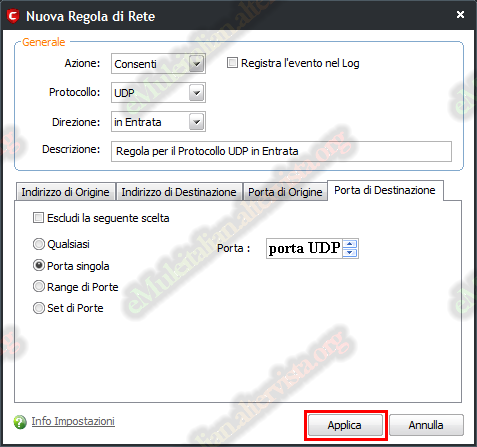 |
 |
|
Create la terza regola Azione = Consenti Protocollo = TCP o UDP Direzione = In Uscita Descrizione = Regola per il Protocollo TCP e UDP in Uscita Indirizzo di origine = Qualsiasi |
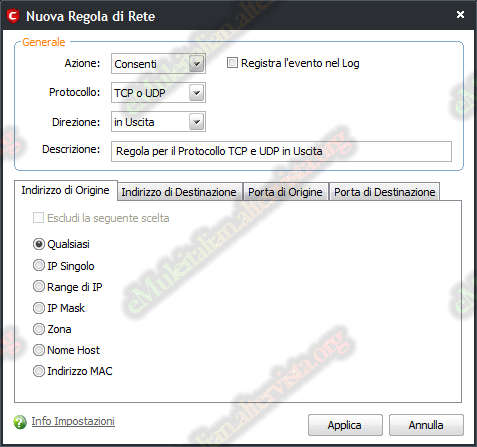 |
in Indirizzo di destinazione selezionate Qualsiasi, in Porta di origine selezionate Range di porte e inserite i valori 1024-65535
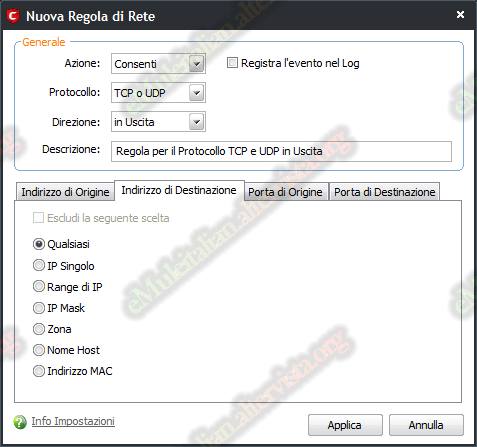 |
 |
in Porta di destinazione selezionate Range di porte e inserite i valori 1024-65535, cliccate su Applica, nella finestra successiva cliccate su Aggiungi
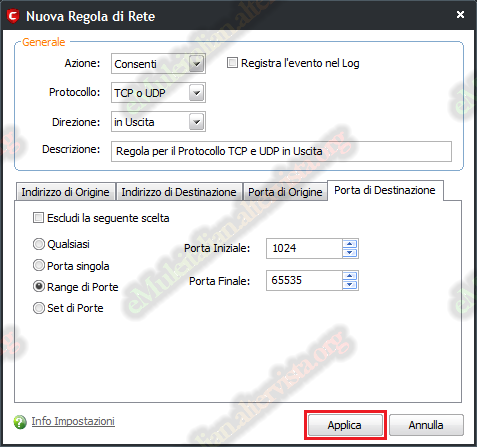 |
|
|
Create la quarta regola Azione = Consenti Protocollo = ICMP Direzione = In Uscita Descrizione = Ping ai server |
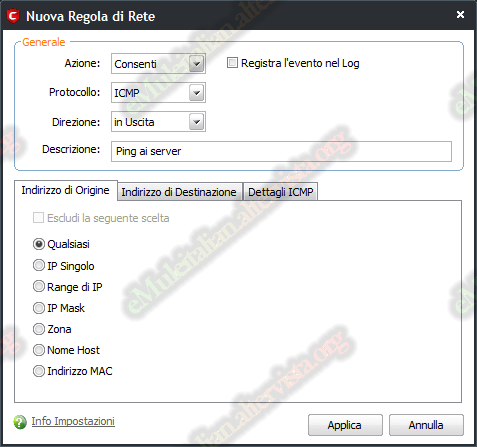 |
in Indirizzo di Destinazione selezionate Qualsiasi, in Dettagli ICMP selezionate Richiesta ICMP Echo e cliccate su Applica
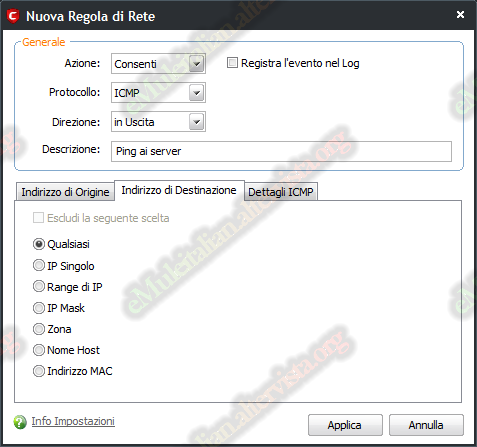 |
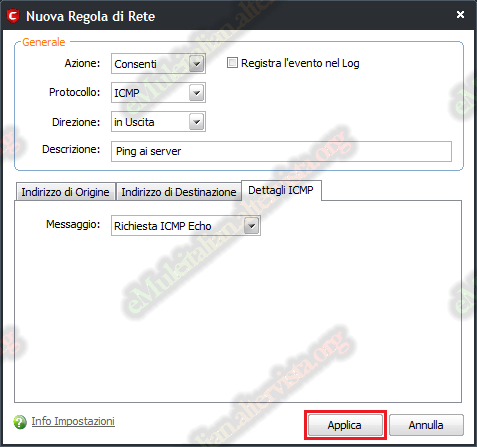 |
nella finestra successiva cliccate su Aggiungi
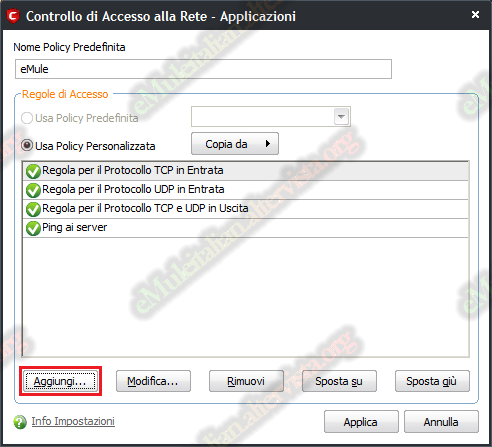
|
Create la quinta regola Azione = Chiedi e poi spunta l’opzione Registra l’evento nel Log Protocollo = TCP Direzione = In Uscita Descrizione = Regola per le richieste HTTP Indirizzo di origine = Qualsiasi |
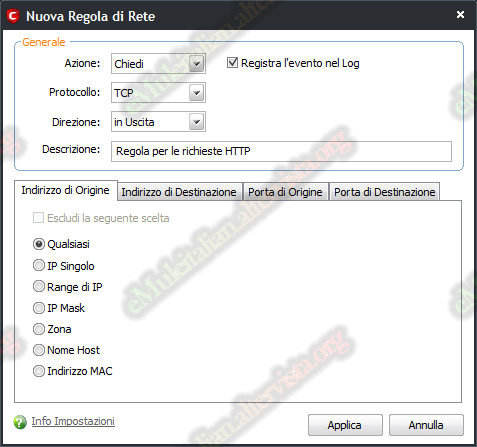 |
in Indirizzo di Destinazione selezionate Qualsiasi, in Porta di origine selezionate Range di porte e inserite 1024-65535
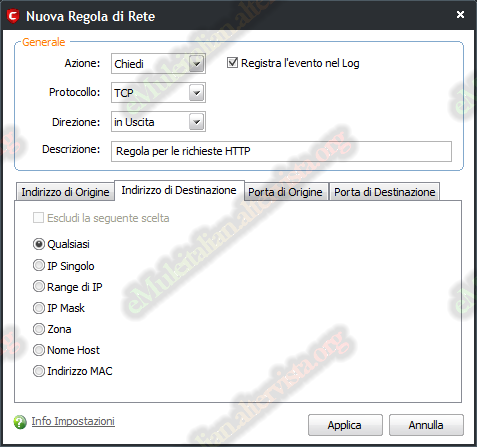 |
 |
in Porta di destinazione selezionate Porta singola, inserite 80, cliccate su Applica, nella finestra successiva cliccate su Aggiungi
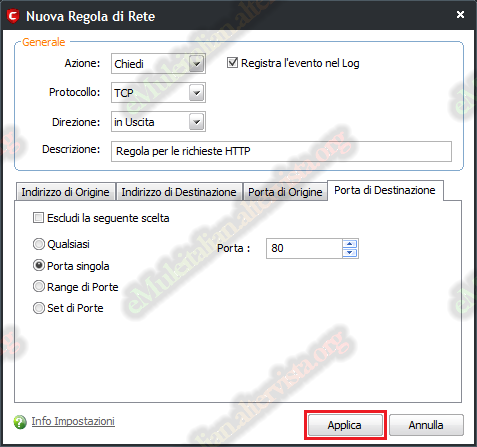 |
|
|
Create la sesta regola Azione = Blocca e poi spunta l’opzione Registra l’evento nel Log Protocollo = IP Direzione = In/Out Descrizione = Blocca e registra tutte le richieste che non corrispondono Indirizzo di origine = Qualsiasi |
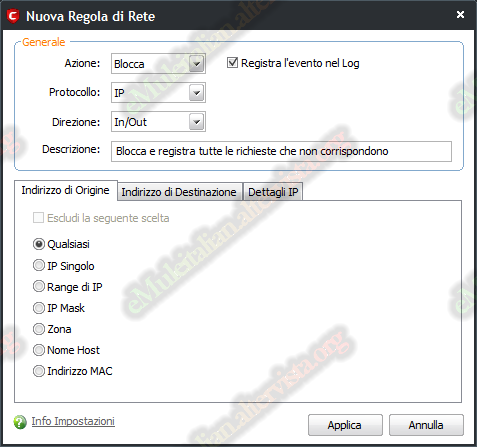 |
in Indirizzo di destinazione selezionate Qualsiasi, in Dettagli IP selezionate Qualsiasi e cliccate su Applica
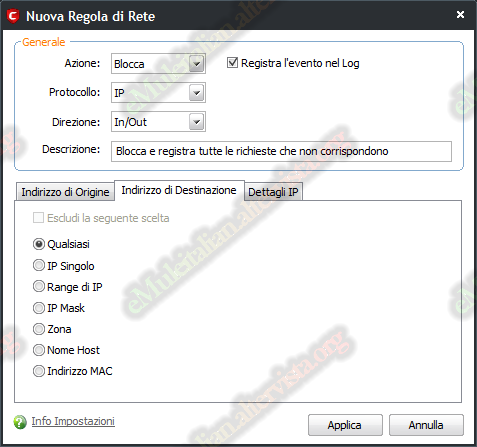 |
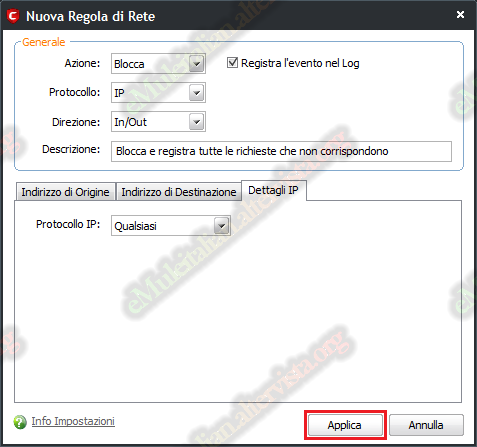 |
cliccate nuovamente su Applica
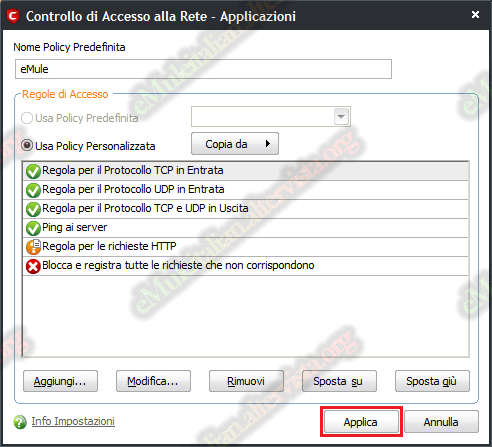
cliccate su OK
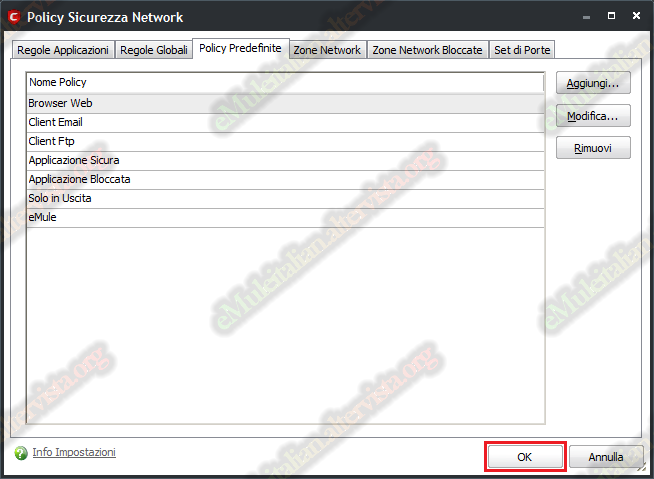
sempre nella sezione Firewall cliccate su Procedura Invisibilità Porte
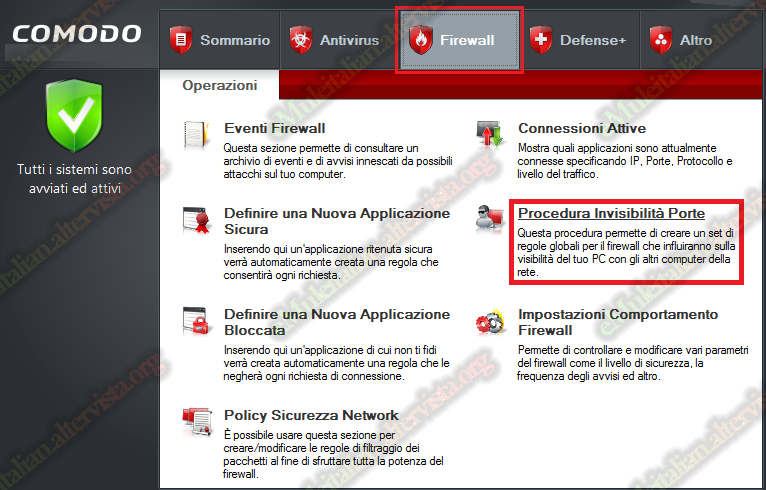
in Porte Invisibili cliccate su Avvisa connessioni in ingresso e rende invisibile le porte caso per caso e al messaggio successivo cliccate su Ok
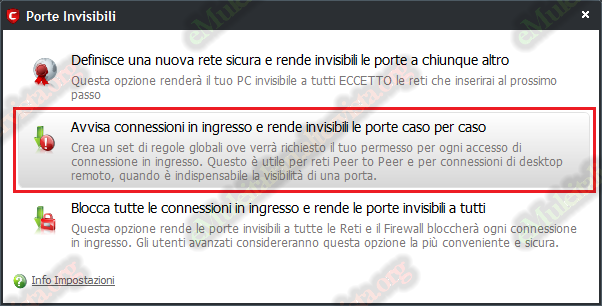
Procedete ora ad impostare Defense+ cliccando su Defense+ poi su Policy di Sicurezza del Computer
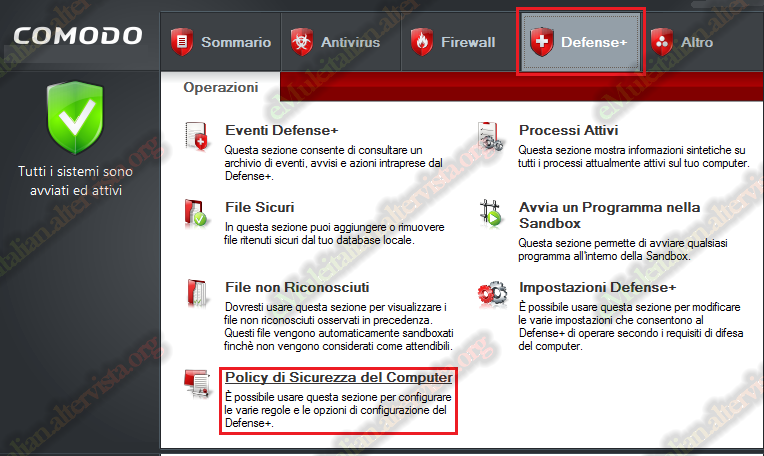
selezionate Policy Predefinite e cliccate su Aggiungi
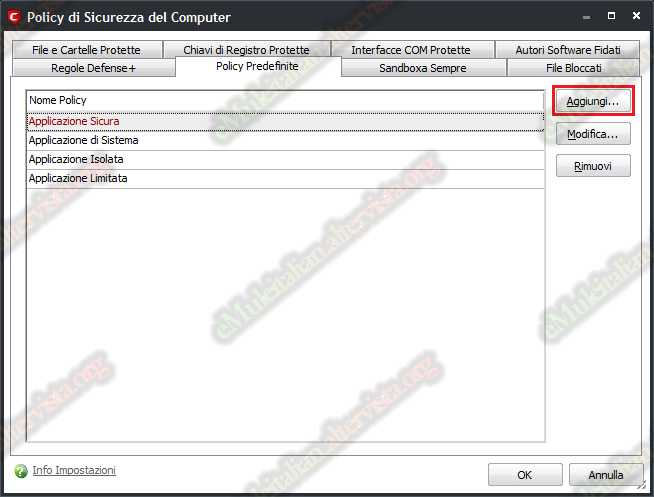
in Inserisci Policy Predefinita scrivete eMule e cliccate Personalizza
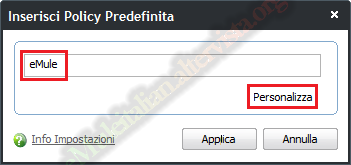
configurate le varie voci come nell' immagine sottostante
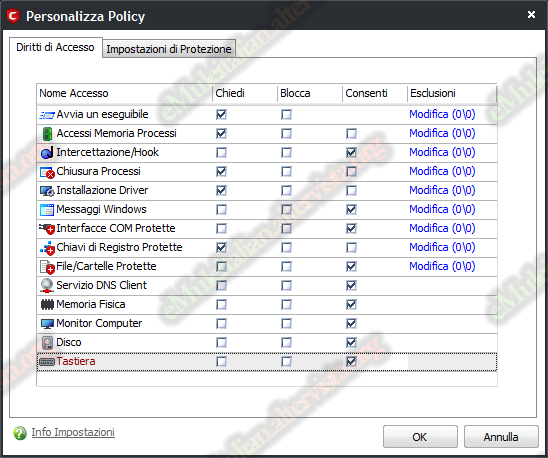
selezionate Impostazioni di Protezione, configurate come nell’ immagine sottostante e cliccate OK
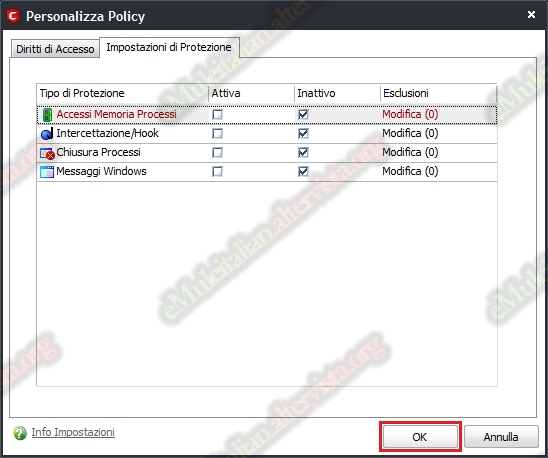
cliccate su Applica
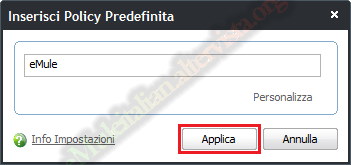
cliccate su OK
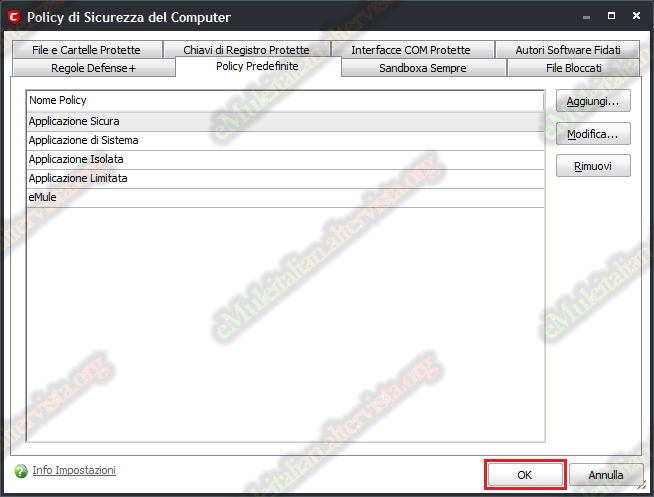
Chiudete Comodo Internet Security ed avviate eMule, quando compare il messaggio di comodo per consentire il traffico di eMule cliccate su Più Opzioni
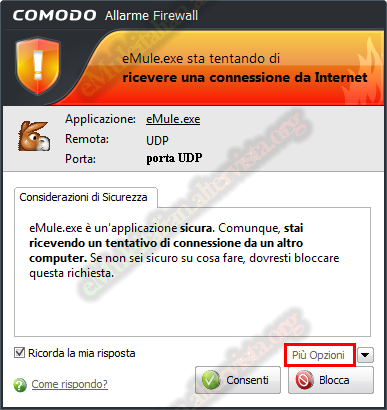
selezionate Tratta come, mettere la spunta su Ricorda la mia risposta, selezionate eMule e cliccate su Ok
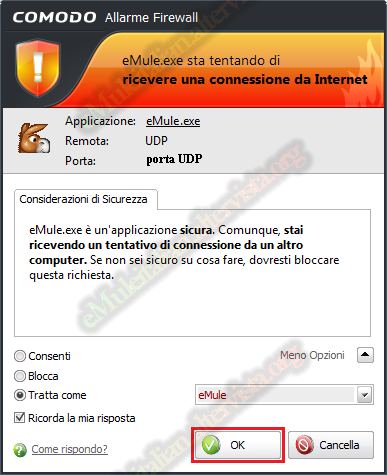
Chiudete eMule comparirà un messaggio di Comodo Internet Security, cliccate su Più Opzioni, selezionate Consenti, spuntate Ricorda la mia risposta, selezionate Browser Web e cliccate su Ok
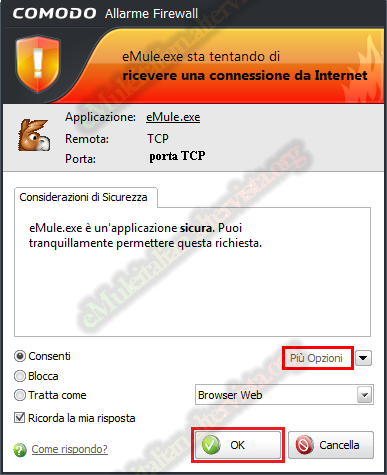
Questo passaggio va effettuato solo se eMule al riavvio ha ancora ID basso
Chiudete eMule, aprite Comodo andate in Firewall -> Policy Sicurezza Network selezionate la voce eMule, cliccate su Rimuovi e poi OK. Ricontrollare le regole, chiudete Comodo Internet Security e riavviate eMule
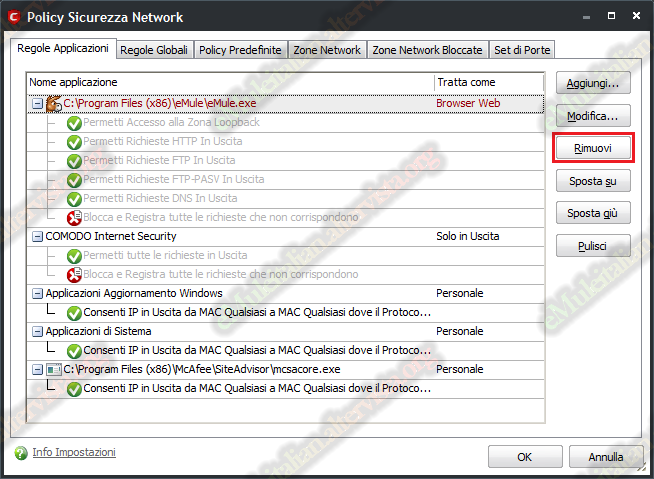


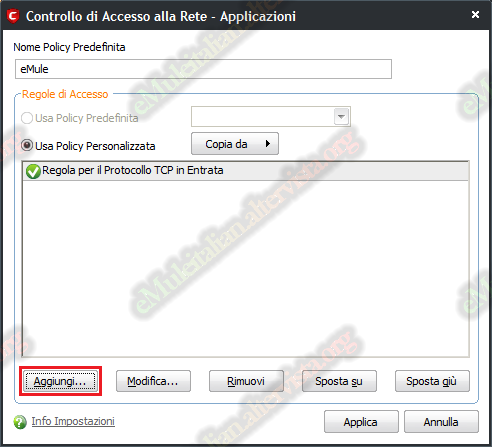
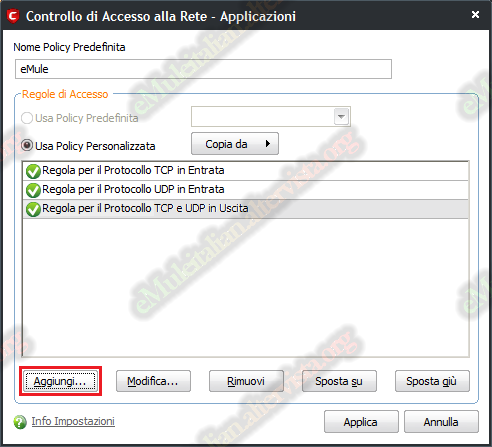
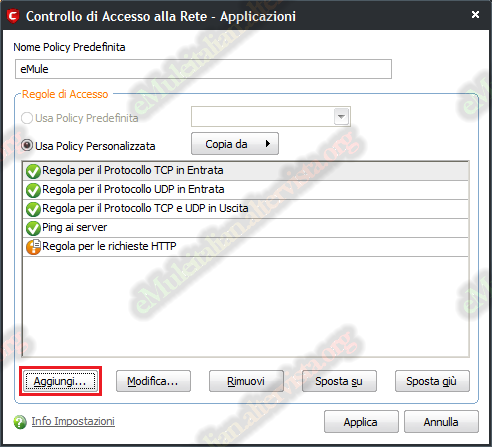
 © eMuleitalian 2014 / 2024
© eMuleitalian 2014 / 2024